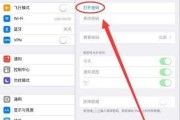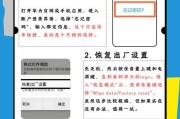随着科技的迅猛发展,平板电脑已成为我们日常生活中不可或缺的数码伴侣。但当您面临忘记密码的窘境时,不要慌张,本文将为您提供详细的解决方案,帮助您轻松重设平板电脑密码。
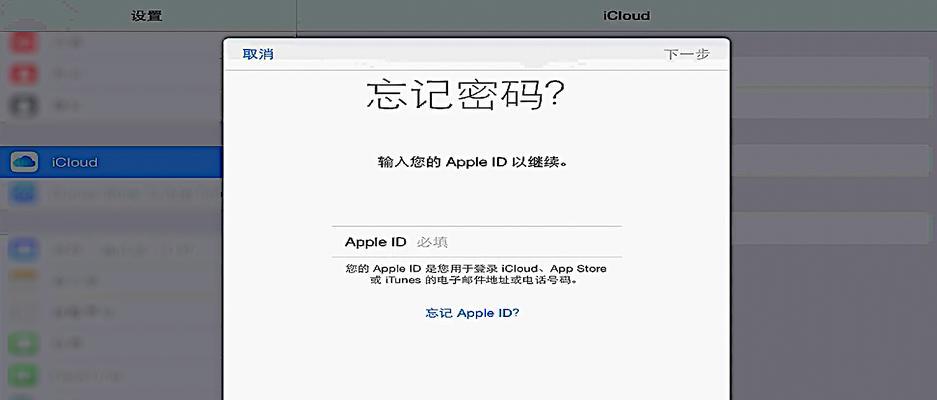
重设平板电脑密码前的准备工作
在开始重设密码之前,请确保您已经备齐以下几点:
1.平板电脑拥有足够的电量。
2.您需要知道用于注册平板电脑账户的电子邮件地址或手机号码。
3.设备应该已连接到互联网。
1.使用平板电脑提示信息重设密码
1.1找到“忘记密码?”提示
多数平板电脑在输入错误密码几次后,会出现“忘记密码?”或“重置密码”的提示。点击该提示,系统将引导您进行密码重设。
1.2输入注册信息
在接下来的页面中,按照提示输入您的电子邮件地址或手机号码,这些是您注册平板电脑账户时使用的凭证。
1.3获取重设密码的链接或代码
系统会向您的注册邮箱或手机发送一封带有重设密码链接的邮件,或发送一个一次性密码(OTP)。
1.4创建新密码
点击邮件中的链接或输入收到的OTP,在完成验证后,您可以设置新的密码。
2.利用“查找我的设备”功能重设密码
如果忘记了密码且无法访问上述提示,可以尝试使用“查找我的设备”功能(不同品牌名称可能有所区别,例如苹果的“寻找我的iPhone”,或安卓的“查找我的设备”)。
2.1登录您的账户
在另一台设备问相关服务的网页版(例如苹果的iCloud或谷歌的账户管理页面),登录您的平板电脑账户。
2.2选择“查找我的设备”选项
在账户页面中,选择“查找我的设备”或类似名称的选项。
2.3定位您的平板电脑
系统可能会显示您的平板电脑的位置。如果设备在线,您可以选择“播放声音”、“锁定”或“删除”选项。
2.4重设密码
在设备锁定页面上,通常会有“重设密码”的选项。点击后,按照指引操作即可。
3.使用电脑重设密码
如果平板电脑无法正常开机,或者以上方法都不适用,您可以尝试在电脑上重设密码。
3.1登录平板电脑制造商的账户管理页面
如果您使用的是苹果平板,可以访问iCloud网站;如果是安卓设备,可以尝试访问谷歌账户管理页面。
3.2完成安全验证
按照网站提示进行身份验证,这可能包括回答安全问题或使用双重认证。
3.3重置密码
成功验证身份后,在账户设置页面中找到密码管理部分,输入新密码并保存。
4.恢复出厂设置
作为最后的手段,您可以选择将平板电脑恢复到出厂设置。请注意,此操作会导致设备上的所有数据丢失。
4.1关闭平板电脑
确保平板电脑完全关闭。
4.2同时按住特定的按钮组合
具体的按钮组合取决于您的平板电脑型号,通常涉及音量加减键和电源键。
4.3进入恢复模式
在启动过程中,您将需要根据屏幕上的提示进入恢复模式。
4.4选择恢复出厂设置
在恢复模式中,找到并选择恢复出厂设置选项,然后按照提示确认操作。
4.5重启平板电脑
恢复出厂设置完成后,平板电脑将自动重启。
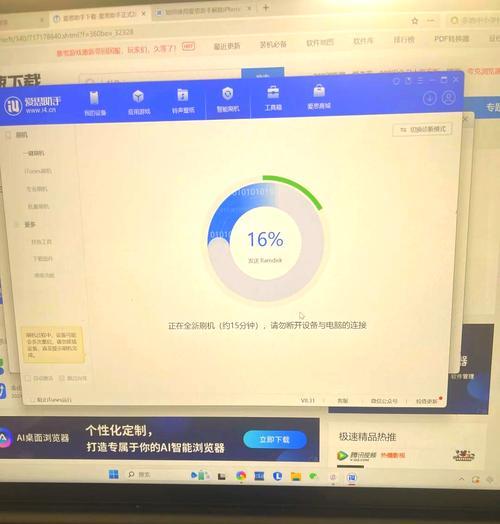
常见问题解答(FAQ)
Q1:忘记密码后平板电脑上的数据安全吗?
A:大多数平板电脑在忘记密码时,通过验证账户信息来重设密码,并不会影响数据安全。但恢复出厂设置会清除所有数据。
Q2:如果无法使用上述方法,我该怎么办?
A:如果上述方法都无法重设密码,建议联系平板电脑制造商的客服中心,寻求专业帮助。
Q3:重设密码是否会影响平板电脑的保修状态?
A:正常情况下,重设密码不会影响平板电脑的保修状态。但如果平板电脑是因损坏需要重设密码,需要根据具体情况判定。
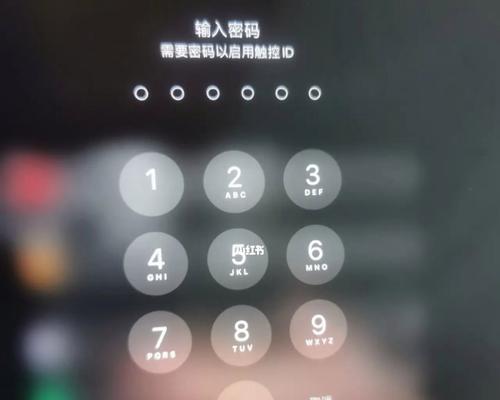
忘记平板电脑密码是一种常见问题,但不必惊慌。根据本文提供的步骤操作,您应该能够轻松重设密码。请记住,在任何时候都应保证账户信息的安全性,并定期备份重要数据。希望本篇文章能帮助您解决忘记密码的难题。
标签: #平板电脑